怎么设置电脑自动开机和自动关机 电脑定时关机怎么设置
更新时间:2024-03-15 16:48:11作者:jiang
电脑自动开机和自动关机是一项非常方便的功能,可以省去我们每天手动操作的麻烦,想要设置电脑自动开机,只需要在BIOS设置中找到时间设置选项,然后选择开机时间即可。而要设置电脑自动关机,则可以通过系统自带的定时关机功能来实现。在Windows系统中,只需要在任务计划程序中创建一个新任务,选择关机时间和频率,就可以轻松实现定时关机的功能。这些功能的设置不仅方便了我们的日常使用,还可以在一定程度上延长电脑的使用寿命。
步骤如下:
1.点击开始菜单,选择开始菜单中的“控制面板”。
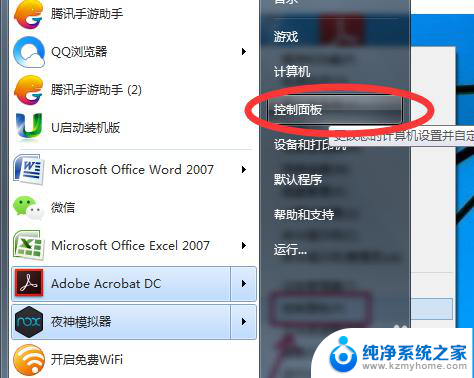
2.在控制面板中找到“系统与安全”,再选择“管理工具”。
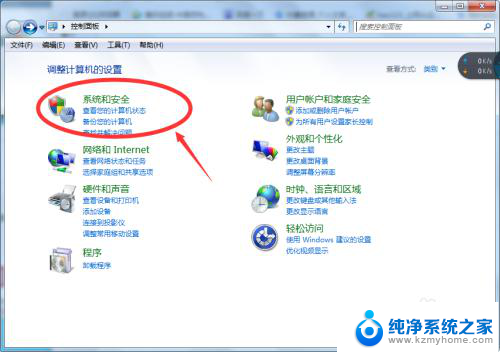
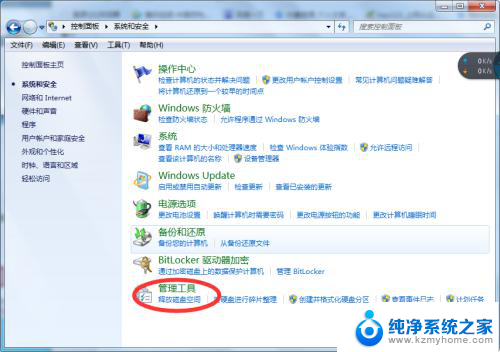
3.在打开管理工具菜单后,选择“任务计划程序”。
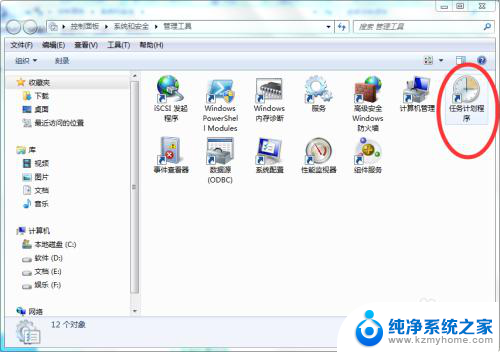
4.点击“计划任务程序库”,在右边的空白地方右击鼠标。选择“创建基本任务”。
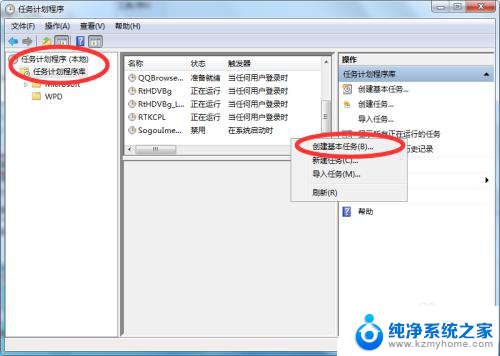
5.在名称的地方写上“定时关机”或者你认为好的名称都行,这个地方随便写。

6.选择“下一步”,可以选择该任务的频率,根据自己的实际情况选择。
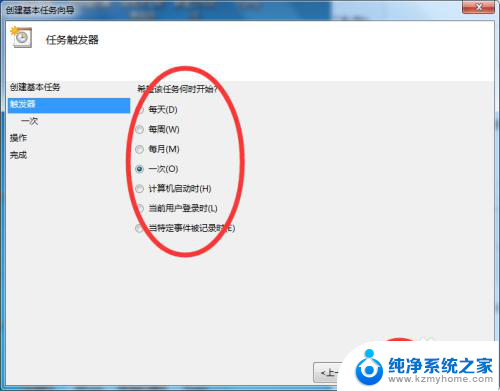
7.再点击下一步,选择从几点开始,这个根据自己的情况进行设置。

8.选择“启动程序(T)”程序填写shutdown命令,参数就设置成-s -t 3600 这代表1小时候后关机,3600代表秒。-s与-t之间有空格。
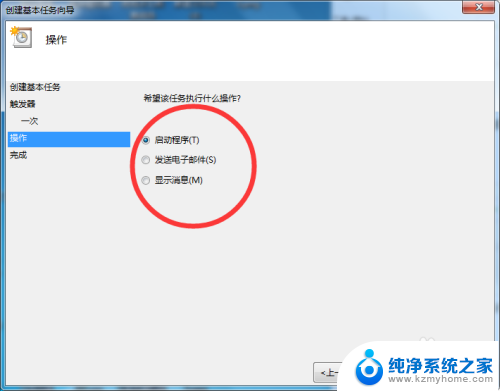
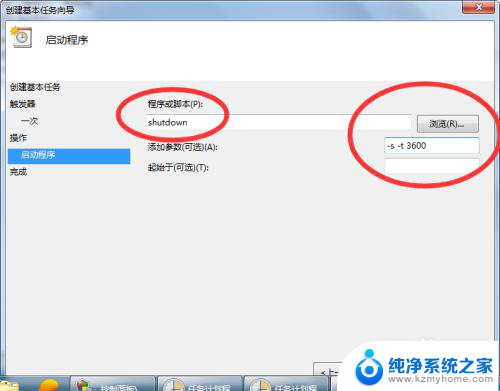
9.点击下一步,点击完成即可。
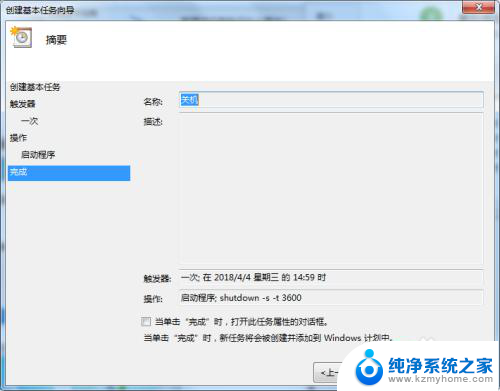
以上就是设置电脑自动开机和自动关机的全部内容,如果你遇到相同情况,可以按照这些方法来解决。
- 上一篇: 笔记本电脑调屏幕亮度 笔记本电脑亮度调节方法
- 下一篇: wps如何和并列 wps如何并列多个表格
怎么设置电脑自动开机和自动关机 电脑定时关机怎么设置相关教程
- 电脑可以设定自动开机和自动关机吗 电脑如何设置定时开机和关机的详细教程
- 怎么让电脑定时自动关机 怎样在电脑上设置定时关机
- 笔记本自动开机怎么设置 电脑如何设置定时自动开机
- 电脑能设置自动开机吗 电脑如何设置定时自动开机
- 台式电脑自动开机设置 电脑定时自动开机设置教程
- iphone设置自动开关机 苹果手机如何设置定时开关机
- 电脑自动定时开关怎么设置时间 如何在笔记本电脑上设置定时关机
- 电脑如何定时开关机设置 电脑定时关机怎么设置
- 手机定时自动关机怎么设置 如何设置笔记本电脑定时关机
- 手机怎么自动关机开机怎么设置 安卓手机定时开关机设置方法
- 电脑读不起光盘 电脑光盘读取不了怎么办
- wallpaper壁纸如何设置锁屏 锁屏壁纸设置方法
- 电脑f12截图默认保存在哪里 steamf12截图保存路径
- 液晶电视连wifi怎么看电视台 电视怎么连接wifi
- 不在一个网段如何共享打印机 局域网之外如何连接共享打印机
- 电脑睡眠 快捷键 Windows 10 快速睡眠设置方法
电脑教程推荐